Бид хамгийн чухал зүйлд хүрсэн. Бидэнд худалдааны хөтөлбөр бий. Тиймээс, юуны түрүүнд бидний борлуулахаар төлөвлөж буй барааны нэрсийн жагсаалтыг агуулсан байх ёстой. Хэрэглэгчийн цэсэнд очно уу "Нэршил" .
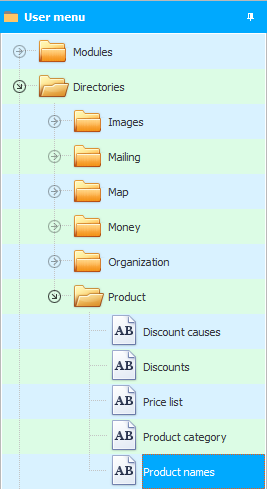
Бүтээгдэхүүнүүд нь маш олон байж болох тул авсаархан танилцуулгад зориулж бүлэглэсэн хэлбэрээр гарч ирдэг.
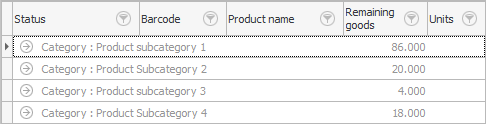
![]()
![]() Энэ нийтлэлийг ашиглан бүх бүлгийг өргөжүүлснээр бид бүтээгдэхүүний нэрийг өөрсдөө харах боломжтой болно.
Энэ нийтлэлийг ашиглан бүх бүлгийг өргөжүүлснээр бид бүтээгдэхүүний нэрийг өөрсдөө харах боломжтой болно.
Үр дүн нь иймэрхүү харагдах ёстой.

Эхний багана "Статус" хэрэглэгч бөглөөгүй, програмаар тооцоолж, бүтээгдэхүүн нь нөөцөд байгаа эсэхийг харуулдаг.
Дараагийн багана "Бар код" , энэ нь бүрэн сонголттой. " Нягтлан бодох бүртгэлийн бүх нийтийн систем " нь маш уян хатан байдаг тул янз бүрийн горимд ажиллах боломжийг олгодог: хэрэв хүсвэл бар кодоор зарна, хүсвэл түүнгүйгээр.
Хэрэв та бар кодоор зарахаар шийдсэн бол танд бас сонголт бий: энд борлуулж буй бүтээгдэхүүнийхээ үйлдвэрийн бар кодыг оруулах эсвэл програм өөрөө үнэгүй бар код өгөх болно. Үйлдвэрийн бар код байхгүй эсвэл та өөрөө энэ бүтээгдэхүүнийг үйлдвэрлэдэг бол энэ шаардлагатай болно. Тийм ч учраас зурган дээр бараанууд өөр өөр урттай зураасан кодтой байдаг.
![]() Хэрэв та бар кодтой ажиллахаар төлөвлөж байгаа бол дэмжигдсэн техник хангамжийг харна уу.
Хэрэв та бар кодтой ажиллахаар төлөвлөж байгаа бол дэмжигдсэн техник хангамжийг харна уу.
![]() Баркод сканнер ашиглан бүтээгдэхүүнийг хэрхэн олох талаар суралц.
Баркод сканнер ашиглан бүтээгдэхүүнийг хэрхэн олох талаар суралц.
гэх мэт "Бүтээгдэхүүний нэр" Энэ нь хамгийн бүрэн гүйцэд тайлбарыг бичих нь зүйтэй юм, жишээлбэл, ' Ийм ийм бүтээгдэхүүн, өнгө, үйлдвэрлэгч, загвар, хэмжээ гэх мэт. '. Тодорхой хэмжээ, өнгө, үйлдвэрлэгч гэх мэт бүх бүтээгдэхүүнийг олох шаардлагатай үед энэ нь таны цаашдын ажилд ихээхэн тус болно. Мөн итгэлтэй байхын тулд энэ нь зайлшгүй шаардлагатай болно.
![]() Хүссэн зүйл рүүгээ хурдан шилжсэнээр бүтээгдэхүүнийг олж болно.
Хүссэн зүйл рүүгээ хурдан шилжсэнээр бүтээгдэхүүнийг олж болно.
![]() Та бас ашиглаж болно
Та бас ашиглаж болно ![]() зөвхөн тодорхой шалгуурыг хангасан бүтээгдэхүүнийг харуулахын тулд шүүлтүүр .
зөвхөн тодорхой шалгуурыг хангасан бүтээгдэхүүнийг харуулахын тулд шүүлтүүр .
"Үлдэгдэл" барааг мөн хамааруулан хөтөлбөрөөр тооцдог "баримтууд" Тэгээд "борлуулалт" , бид үүнийг дараа нь авах болно.
![]() Програм нь оруулгуудын тоо болон дүнг хэрхэн харуулахыг харна уу.
Програм нь оруулгуудын тоо болон дүнг хэрхэн харуулахыг харна уу.
"Нэгж" - Энэ нь та зүйл бүрийг тооцоолох болно. Зарим барааг хэсэг хэсгээр нь , заримыг нь метрээр , заримыг нь килограммаар хэмжинэ .
![]() Нэг бүтээгдэхүүнийг өөр өөр хэмжүүрээр хэрхэн борлуулахыг харна уу. Жишээлбэл, та даавуу зардаг. Гэхдээ тэр болгон бөөнөөр нь бөөнөөр нь худалдаж авдаггүй. Мөн метрээр жижиглэнгийн худалдаа явагдана. Багц болон дангаар нь зардаг бараанд мөн адил хамаарна.
Нэг бүтээгдэхүүнийг өөр өөр хэмжүүрээр хэрхэн борлуулахыг харна уу. Жишээлбэл, та даавуу зардаг. Гэхдээ тэр болгон бөөнөөр нь бөөнөөр нь худалдаж авдаггүй. Мөн метрээр жижиглэнгийн худалдаа явагдана. Багц болон дангаар нь зардаг бараанд мөн адил хамаарна.
Эдгээр нь эхлээд харагдах баганууд байсан. Ямар ч бүтээгдэхүүнийг нээцгээе Хэрэв шаардлагатай бол та үргэлж боломжтой бусад талбаруудыг харахын тулд засварлах ![]() дэлгэц .
дэлгэц .
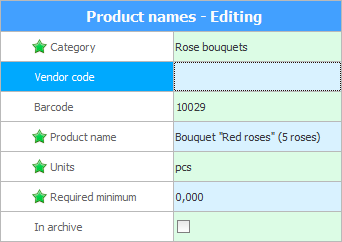
Нэмэлт талбар "худалдагчийн код" бар кодоос гадна зарим нэмэлт танигчийг хадгалах зорилготой. Жишээлбэл, энэ нь үйлдвэрлэгчийн дотоод бүтээгдэхүүний дугаар байж болно.
Талбай "Шаардлагатай хамгийн бага" халуун зүйлийн хамгийн бага үлдэгдлийг тохируулах боломжийг танд олгоно. Хэрэв үлдэгдэл багасвал програм нь програмын тохиргоонд заасан хариуцлагатай ажилтанд гарч ирэх мэдэгдлээр шууд мэдэгдэнэ.
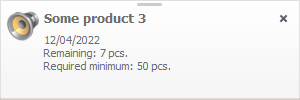
![]() Попап мэдэгдлүүдийг харна уу.
Попап мэдэгдлүүдийг харна уу.
шалгах тэмдэг "Архивлагдсан" Хэрэв та бүрэн зарагдсан бөгөөд цаашид ямар нэгэн бүтээгдэхүүнтэй ажиллахаар төлөвлөөгүй бол хүргэж өгөх боломжтой.
Засварын төгсгөлд товчлуур дээр дарна уу "Хадгалах" .
Бүтээгдэхүүний нэрлэсэн лавлах номонд бусад хүснэгтийн нэгэн адил байдаг "ID талбар" .
![]() ID талбарын талаар дэлгэрэнгүй уншина уу.
ID талбарын талаар дэлгэрэнгүй уншина уу.
![]() Хэрэв танд Excel форматтай бүтээгдэхүүний жагсаалт байгаа бол та боломжтой
Хэрэв танд Excel форматтай бүтээгдэхүүний жагсаалт байгаа бол та боломжтой ![]() импорт .
импорт .
![]() Мөн тодорхой болгохын тулд та бүтээгдэхүүний зургийг нэмж болно.
Мөн тодорхой болгохын тулд та бүтээгдэхүүний зургийг нэмж болно.
![]() Эсвэл шууд бараагаа байршуулна уу .
Эсвэл шууд бараагаа байршуулна уу .
![]() Энэ програм нь борлуулсан барааг хялбархан шинжлэх боломжийг танд олгоно.
Энэ програм нь борлуулсан барааг хялбархан шинжлэх боломжийг танд олгоно.
![]() Дараа нь та аль бүтээгдэхүүнийг борлуулахгүй байгааг хялбархан тодорхойлох боломжтой.
Дараа нь та аль бүтээгдэхүүнийг борлуулахгүй байгааг хялбархан тодорхойлох боломжтой.
![]() Аль бүтээгдэхүүн хамгийн алдартай болохыг олж мэдээрэй.
Аль бүтээгдэхүүн хамгийн алдартай болохыг олж мэдээрэй.
![]() Мөн бүтээгдэхүүн нь тийм ч алдартай биш байж болох ч хамгийн ашигтай .
Мөн бүтээгдэхүүн нь тийм ч алдартай биш байж болох ч хамгийн ашигтай .
Бусад хэрэгтэй сэдвүүдийг доороос үзнэ үү:
![]()
Нягтлан бодох бүртгэлийн бүх нийтийн систем
2010 - 2024